مواد جي جدول
جيڪڏهن توهان ٺاهڻ چاهيو ٿا خلاصو ٽيبل ايڪسل ۾، توهان وٽ اچي ويا آهيو صحيح سائيٽ. اسان هن پوسٽ ۾ ڪيترن ئي سڌريل طريقن تي بحث ڪيو آهي ايڪسل ۾ خلاصو ٽيبل ٺاهڻ لاءِ. تنهن ڪري، اسان سان گڏ جاري رکو ۽ عمل تي عمل ڪريو.
پریکٹس ورڪ بڪ ڊائون لوڊ ڪريو
توهان هيٺ ڏنل ڊائون لوڊ بٽڻ تان مشق ورڪ بڪ ڊائون لوڊ ڪري سگهو ٿا.
Excel.xlsx ۾ خلاصو جدول ٺاهڻ
3 طريقا Excel ۾ سمري ٽيبل ٺاهڻ لاءِ
سڀ کان تازي وبا جي ڊيٽا سان، اسان ڪوشش ڪريون ٿا هڪ خلاصو جدول Excel ۾ ٺاهڻ جي. هيٺ ڏنل هڪ پروٽوٽائپ ٽيبل آهي.

1. UNIQUE and SUMIFS فنڪشن استعمال ڪريو
Microsoft 365 ۾ ڪافي شاندار خاصيتون آهن جيئن منفرد فنڪشن . تنهن ڪري هن عمل ۾، اسان استعمال ڪرڻ وارا آهيون UNIQUE ۽ SUMIFS فنڪشن.
📌 قدم:
- پهرين قدم ۾، اسان صرف استعمال ڪريون ٿا UNIQUE فنڪشن ۽ چونڊيو سڄو کنڊينٽ ڪالم. هي فنڪشن ڪالم مان بار بار شيون هٽائي ڇڏيندو.

- هاڻي اسان هڪ ٻيو شاندار فنڪشن استعمال ڪنداسين SUMIFS ان Excel 365 . ھاڻي SUMIFS ۾، اسان پھريائين اھو ڪالم چونڊينداسون، جنھن جو خلاصو ڪرڻ گھرندا آھيون، پوءِ لاڳاپيل ڪالم، ھن صورت ۾، ڪنٽيننٽ ڪالم، ۽ پوءِ ترتيب ڏنل ڪنٽيننٽ ڪالم کي پنجين اسٽيج ۾ ڏيکاريو ويو آھي. هيٺ ڏنل تصوير.

وڌيڪ پڙهو: ايڪسل ۾ ذيلي مجموعي کي ڪيئن خلاصو ڪجي (3 آسانطريقا)
2. SUMIF فنڪشن استعمال ڪندي هڪ سادي خلاصو جدول ٺاهڻ
بغير Microsoft 365 کان ايڪسل، اسان مينوئل پروسيس ذريعي وڃون ٿا. هيٺيون تصويرون.
📌 قدم:
- سڀ کان پهريان، اسان ڪنٽيننٽ ڪالم کي ڪاپي ڪنداسين ۽ ان کي پهرين ڪالم ۾ پيسٽ ڪنداسين اسان جي خلاصو جدول جو.

- هاڻي، اسان کي بار بار چونڊيل سيلز کي هٽائڻو پوندو ' ڊپليڪيٽ کي هٽايو ' هيٺان Data tab.

- ان کان پوءِ هي پاپ اپ ظاهر ٿيندو ۽ اسان چونڊ ڪنداسين ' موجوده چونڊ سان جاري رکو. 7 OK بٽڻ .

- بعد ۾ ڪيتريون نقل ٿيل شيون ختم ڪيون ويون آهن پيغام ۾ ظاهر ٿيندا دٻو. اسان صرف ڪلڪ ڪنداسين OK بٽن.

22>
وڌيڪ پڙهو: ڊيٽا کي ڪيئن خلاصو ڪجي ايڪسل ۾ (8 آسان طريقا)
ساڳي پڙھڻ
11>3. استعمال ڪندي ايڪسل ۾ سمري ٽيبل ٺاهڻ لاءِ Pivot Table
ٽيبل کي اختصار ڪرڻ لاءِ، pivoting تمام مشهور طريقو آهي. ۽ اسان شروع ڪنداسين پيوٽ ٽيبل سان.
📌 مرحلا:
- تنهنڪري سڀ کان پهريان اسان چونڊ ڪنداسين ٽيبل ۽ Insert ٽيب مان، اسان منتخب ڪنداسين پيوٽ ٽيبل.
23>
- هي پاپ- مٿي ظاهر ٿيندو ۽ بغير ڪنهن تبديلي جي صرف دٻايو OK .
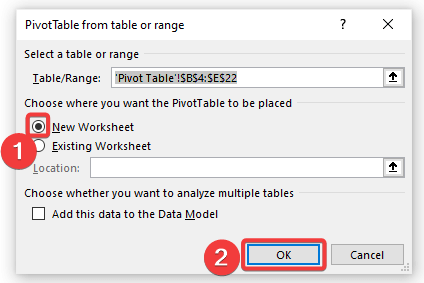
- جيئن اسان پوئين باڪس ۾ چونڊيو آهي PivotTable ٿيڻ لاءِ. نئين ورڪ شيٽ ۾ رکيل، هيٺ ڏنل ورڪ شيٽ توهان جي ورڪ بڪ ۾ ظاهر ٿيندي.

- هن صورت ۾، اسان چونڊيو آهي 'براعظم' ۽ 'مجموعي ويڪسينيشن'، ۽ پوءِ تصوير ۾ ڏيکاريل '3' وانگر اسان 'مجموعي ويڪسينيشن' کي منتخب ڪنداسين. مجموعي ڊيٽا سيٽ جو جائزو وٺڻ لاءِ اسين ٻيا آپشن پڻ چونڊي سگھون ٿا.

- جيڪڏهن توهان پيوٽ ٽيبل ويليو ۾ سم آپشن نه ٿا ڏسو سيڪشن، پوءِ ھيٺ ڏنل ڊراپ-ڊائون تي ڪلڪ ڪريو.

- ھاڻي فهرست مان ھڪڙو مناسب اختيار چونڊيو.

وڌيڪ پڙهو: مختلف شيٽس مان ايڪسل ۾ خلاصو ڪيئن ٺاهيو
نتيجو
مون کي اميد آهي ته اهي ٽيڪنالاجيون توهان جي ڪمن يا منصوبن کي آسان بڻائي ڇڏيندو. توھان پڻ ڊائون لوڊ ڪري سگھوٿا ورڪ بڪ ۽ ان کي استعمال ڪريو پنھنجي مشق لاءِ جيڪڏھنتوھان چاھيو ٿا ھن موضوع تي عبور حاصل ڪريو. جيڪڏهن توهان وٽ ڪي سوال، مسئلا، يا سفارشون آهن، صرف مون کي ڄاڻ ڏيو تبصري واري علائقي ۾. وڌيڪ اهڙن Excel سان لاڳاپيل مسئلن لاءِ، اسان جي بلاگ تي وڃو ExcelWIKI .

